Aumente o tamanho da imagem para 100 KB, 200 KB, 500 KB e MB gratuitamente
Aumente o tamanho da imagem para 100 KB, 200 KB, 500 KB e superior com as ferramentas a seguir.
- #1. Upscaler de imagem AnyRec AI: Aumenta imagens até 3000x3000 pixels em 2x/4x/6x/8x.
- #2. Lunapic: imagens locais de alta qualidade ou imagens online com super resolução 2x.
- #3. Adobe Express: Redimensione imagens em JPG/PNG até 17 MB. Bom para compartilhamento no Instagram/Pinterest/Facebook/Twitter.
- #4. Photoshop: Bom para upscaling e edição avançada de fotos. Mas caro para comprar.
- #5. Photo Resizer HD: redimensione várias imagens para 100 KB e maiores no iPhone e Android.

Você está trabalhando em um projeto que envolve muitas fotos? E você deve colocar o tamanho exato de cada arquivo? Alguns projetos pedem que você aumentar o tamanho da imagem para 100KB ou MB para atender aos requisitos. Pode ser um grande problema se a imagem tiver menos kilobytes, mas você pode resolver isso usando esta postagem como referência. Aqui, você aprenderá como aumentar o tamanho da imagem para 100 KB ou mais com algumas das melhores ferramentas que você pode encontrar online.
Lista de guias
3 maneiras de aumentar o tamanho da imagem para 100 KB gratuitamente [Online] Aumente o tamanho da imagem para 100 KB e superior com Photoshop [Windows/Mac] Melhore a imagem para KB/MB com o aplicativo Image Size [iPhone/Android] Perguntas frequentes sobre como aumentar o tamanho da imagem3 maneiras de aumentar o tamanho da imagem para 100 KB gratuitamente [Online]
Aumente o tamanho da imagem em MB usando ferramentas online. Esta parte mostra os passos detalhados para usar cada ferramenta, dando uma ideia de qual é a melhor para o seu propósito. Vamos dar uma olhada nos redimensionadores de imagem online recomendados.
1. Upscaler de imagem AnyRec AI
O redimensionador de imagens online é suportado por IA para aprimorar qualquer foto. Ele aumentará livremente o tamanho da imagem para 100 KB ou em qualquer lugar de 200% a 800%. Ele fornece uma visualização em tempo real para cada imagem ampliada, para que você possa fazer ajustes antes de exportá-la. Além disso, esta ferramenta online excluirá automaticamente todos os arquivos enviados para proteger sua privacidade. Usar Upscaler de imagem AnyRec AI gratuitamente para aumentar a resolução da imagem online.
- Use a mais recente tecnologia AI para melhorar a qualidade da imagem.
- Recupere pixels, detalhes e cores enquanto aumenta o tamanho.
- Suporta vários formatos de imagem para aumentar seu tamanho para 100 KB.
- Proteja a privacidade excluindo imagens após aumentar o tamanho.
Passo 1.Clique no botão “Carregar foto” na interface da ferramenta online para abrir a pasta local do seu dispositivo. Depois de selecionar o arquivo, clique no botão Abrir para continuar o upload.
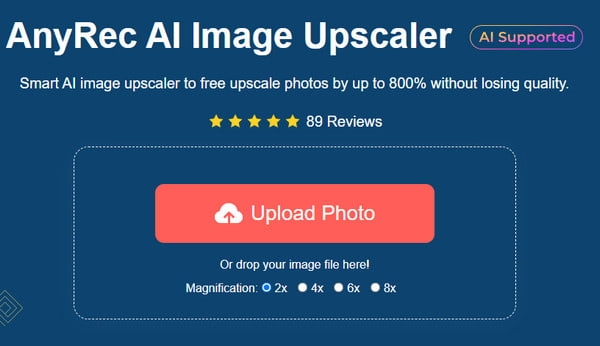
Passo 2.Selecione a porcentagem de aumento no menu Ampliação na parte superior. Passe o mouse sobre a foto carregada para ver as diferenças no efeito aplicado.
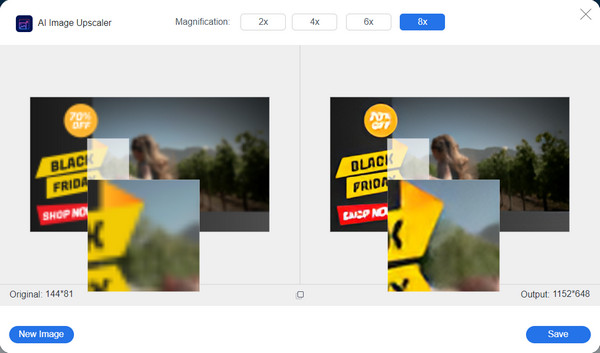
Etapa 3.Por fim, clique no botão Salvar para exportar a imagem sofisticada para o seu computador. O arquivo será baixado automaticamente. Inicie outro upscale clicando no botão "Nova Imagem".
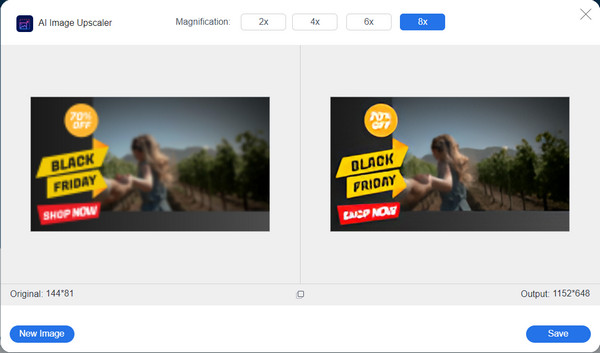
2. Lunápico
Lunapic é um editor de imagens gratuito que você pode acessar com o Google Chrome, Firefox e outros navegadores compatíveis. Sua interface é descrita como antiquada, mas muitos usuários acham fácil navegar por causa do posicionamento das ferramentas. Ele também permite que os usuários façam upload de arquivos diretamente do sistema ou usem uma URL da Internet.
Passo 1.Visite o site e clique no botão “Escolher arquivo” para enviar sua foto. Aguarde até que a imagem seja carregada e você será direcionado para outra página da web.
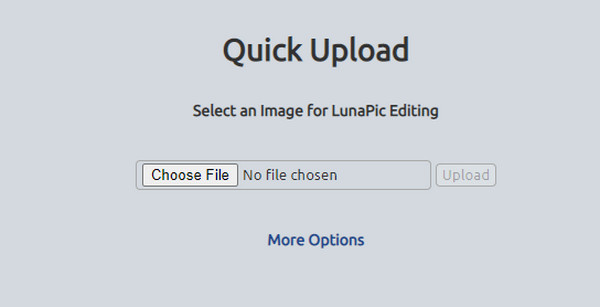
Passo 2.No topo da imagem, clique no botão “Definir tamanho do arquivo” na lista. Em seguida, clique duas vezes no campo de tamanho do arquivo e digite o novo tamanho. Clique no botão "Redimensionar arquivo" e baixe a saída.
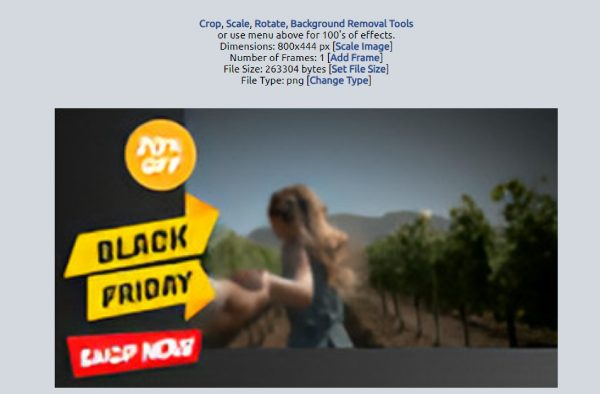
3. Adobe Express
Você pode usar o aprimorador de fotos on-line gratuito da Adobe para aumentar o tamanho da imagem para 100 KB. A Adobe é conhecida por suas ferramentas profissionais e elas não são gratuitas. No entanto, o uso da ferramenta online oferece acesso a imagens de alto nível. Você pode usar a versão de avaliação gratuita para aprimorar sua imagem facilmente.
Passo 1.Visite o Adobe Express e carregue a imagem que deseja aprimorar. No painel direito da página de edição, clique no botão "Redimensionar" e escolha o tamanho do arquivo.
Passo 2.Esta parte também permite que você altere a proporção de acordo com sua preferência. Salve a saída clicando no botão Download.
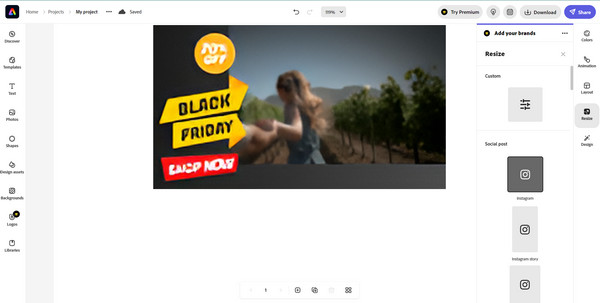
Aumente o tamanho da imagem para 100 KB e superior com Photoshop [Windows/Mac]
Deseja aumentar o tamanho do arquivo de imagem para mais de 100 KB? Isso é possível para o Photoshop! O software de desktop oferece cerca de cinco maneiras de alterar a resolução da foto, mas esta parte mostrará o método mais eficaz. E isto redimensionador de imagem em massa permite lidar com várias imagens ao mesmo tempo. Além disso, você pode economizar tempo aprendendo a navegar na ferramenta.
Passo 1.Abra o Photoshop e carregue sua foto. Vá para o menu Imagem e selecione a opção Tamanho da imagem. Ative o ícone de corrente vinculado a Largura para Altura para manter a proporção atual.
Passo 2.Continue inserindo o valor desejado para as propriedades da imagem. Então, um novo tamanho de arquivo aparecerá acima da caixa de diálogo. Uma vez feito isso, clique no botão "OK" para reamostrar a foto redimensionada.
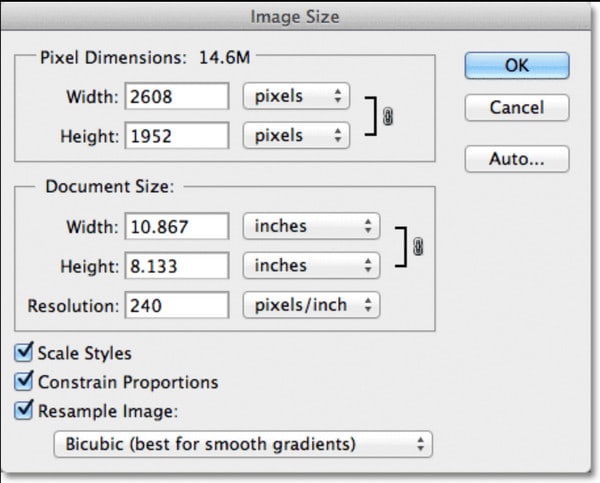
Melhore a imagem para KB/MB com o aplicativo Image Size [iPhone/Android]
Para aumentar o tamanho da imagem do seu telefone para 100 KB, use o Photo Resizer HD. É um aplicativo que está disponível para download no Android e iOS. Um aplicativo fácil de usar como este pode ajudá-lo a redimensionar imagens ilimitadamente. Veja como usar o Photo Resizer HD em um smartphone:
Passo 1.Baixe e inicie o aplicativo de imagem maior em seu dispositivo. Certifique-se de permitir que ele acesse sua galeria. Toque no botão Galeria para carregar a imagem desejada.
Passo 2.Após escolher a imagem, toque em “Seta Diagonal” na barra de ferramentas para abrir o menu “Redimensionar”. Toque em "Personalizado" para inserir as novas dimensões da imagem. Exporte o arquivo de imagem tocando no botão “Salvar” no canto superior direito.
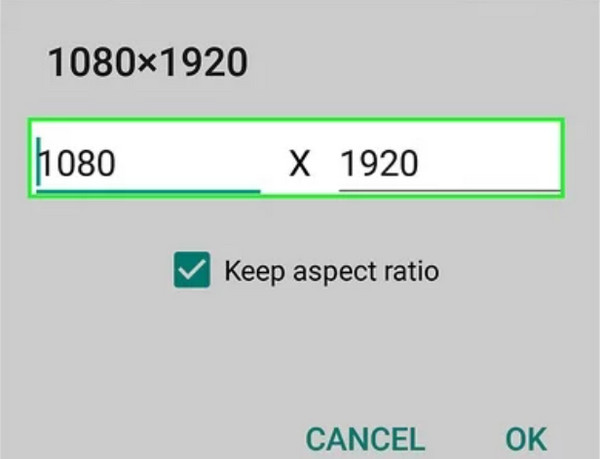
Perguntas frequentes sobre como aumentar o tamanho da imagem
-
1. O GIMP fornece uma maneira de aumentar o tamanho da imagem para 100 KB?
Sim. O GIMP oferece todas as funções que você precisa para edição de fotos, incluindo o aumento de escala de uma imagem. Ao fazer upload de um arquivo na interface do software, acesse o menu Tamanho da imagem e selecione a opção “Tamanho de impressão”. Continue digitando o valor desejado na caixa de diálogo e exporte a saída dentro do Upscaler de imagem GIMP.
-
2. Como o redimensionamento de uma imagem afeta a qualidade?
Ao aumentar o tamanho da imagem, sua ferramenta multiplicará os pixels, permitindo aumentar a qualidade. Mas diminuir o tamanho do arquivo também reduz a qualidade da imagem. Também é complicado redimensionar imagens, pois depende do seu objetivo.
-
3. É bom melhorar as fotos antes de carregá-las nas redes sociais?
Sim. A maioria das plataformas sociais tem a função de diminuir qualquer upload de alta qualidade. Portanto, aumentar o tamanho da imagem para 100 KB é um método ideal para manter o visual enquanto os aplicativos sociais diminuem a qualidade.
Conclusão
Com todas as soluções discutidas neste post, você pode aumentar o tamanho da imagem para 100KB para obter alta qualidade e até mesmo imagens 1440p. No entanto, ferramentas profissionais como o Adobe Express não podem ser sua alternativa, pois exigem que você compre seus produtos. Felizmente, você tem o AnyRec AI Image Upscaler como seu redimensionador de imagens numéricas com uma solução de ampliação eficaz.

